"ChillTab browser hijacker" - Macam mana nak buang?
ChillTab tu apa?
ChillTab (Tab.chill-tab.com) adalah satu aplikasi mencurigakan yang kononnya dapat meningkatkan browsing experience dengan menambah baik search results. Fungsi ini mungkin nampak legit, walau bagaimanapun, ChillTab sering menceroboh sistem tanpa izin. Tambahan pula, ia mengubah settings browser dan mengumpul info-info sensitif. Oleh sebab itu, ChillTab ini telah dikategorikan sebagai unwanted program dan browser hijacker.
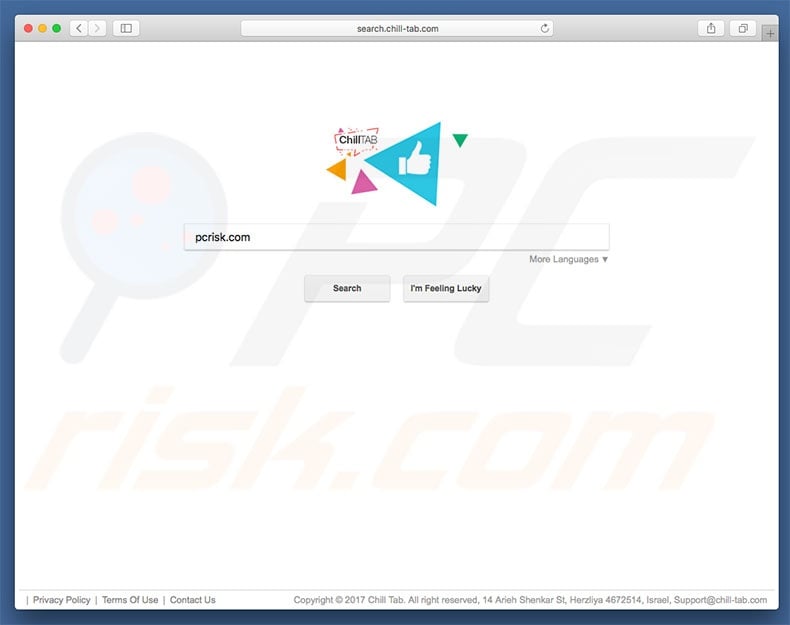
Browser hijacker ini mengalakkan penggunaan search engine yang fake (search.chill-tab.com) dan target browser Safari, Mozilla Firefox, dan Google Chrome. Lepas menyusup masuk, ChillTab assign tab URL baru, default search engine, dan homepage options ke search.chill-tab.com. Perubahan ini memang nampak kecil sahaja, walau bagaimanapun, User tidak boleh revert settings ini. Research menunjukkan search.chill-tab.com reassign balik browser option apabila user cuba untuk mengubahnya. Oleh itu, selagi ChillTab itu ada dalam komputer anda, mengembalikan browser ke asal sangatlah mustahil dan user digalakkan untuk menggunakan search.chill-tab.com apabila mereka sedang layari internet melalui URL bar atau buka sahaja browser tab baru. Berjaga jaga kerana ChillTab (dan search.chill-tab.com) mengumpul information yang biasanya melibatkan personal detail. Data yang telah dikumpul (IP address, website URLs yang user layari, page viewed, search queries, etc.) kemudian akan di share kan kepada third parties (berpotensi menjadi jenayah cyber). Mereka ini menjana revenue dengan menyalahgunakan private information anda. Oleh itu, information tracking boleh menyebabkan isu privacy yang serius atau identity theft. Kami amat menggalakkan anda untuk uninstall ChillTab browser hijacker dan jangan kembalik ke search.chill-tab.com.
ChillTab mempunyai banyak persamaan dengan browser-hijacking apps yang lain. Dengan menawarkan pelbagai "useful feature", unwanted programs ini cuba untuk menunjukkan yang mereka ini legit. walau bagaimanapun, apps ini telah direka untuk menjana revenue kepada developers. Semua kenyataan tentang "useful functions" hanyalah cubaan untuk menunjukkan legitimacy mereka. Browser hijacker menyebabkan unwanted redirects dan mengumpul maklumat sensitif, bukannya bagi nilai sebenar kepada regular user. Tambahan pula, sesetengah search engine fake memberi user result yang tidak betul dan menjana ads yang mengganggu dan mungkin boleh menyebabkan isu privacy ataupun identity theft.
Bagaimana ChillTab install dekat computer?
Developer menyebarkan ChillTab dengan menggunakan kaedah pemasaran yang menipu yang dipanggil "bundling" dan ads yang mengganggu. "Bundling" pada dasarnya adalah stealth installation PUP bersama dengan program biasa. Developer menyembunyikan program "bundled" dalam setting "Custom/Advanced" (atau section lain) proses download/installation, sementara iklan mengganggu redirect ke website malicious dan melaksanakan skrip yang download dan di install secara senyap. Tambahan pula, ramai penggguna mungkin tergesa-gesa dengan procedure ini, skip semua steps, dan klik iklan tanpa memahami akibat yang boleh berlaku. Tingkah laku ini sering membawa kepada installation PUP yang tidak disengajakan seperti ChillTab.
Bagaimana nak mengelak daripada install aplikasi unwanted?
Untuk mengelak pencerobohan PUP, berhati-hati semasa melayari internet dan terutamanya semasa download/install software. Perlu diingat bahawa iklan menganggu biasanya direka untuk kelihatan legit, namun, kebanyakkannya membawa kepada lawan web yang diragui (perjudian, dating app, pornografi, dan sebagainya). Mereka biasanya dipaparkan oleh PUPs jenis adware. Sekiranya anda redirect yang mencurigakan, segera alih keluar semua aplikasi yang mencurigakan dan browser plug-ins. Tambahan pula, dengan teliti, anda perlu menganalisa setiap window proses download/ install kemudian memilih dan buang semua program tambahan. Software harus di install dari sumber rasmi sahaja, menggunakan direct download link. Developer memungutkan installer/ third party downloader dengan mempromosikan PUP, dan oleh itu, alat ini tidak boleh digunakan. Kunci keselamatan komputer adalah berhati-hati. Sekiranya komputer anda telah dijangkiti dengan browser hijacker, kami mengesyorkan untuk menjalankan scan dengan Combo Cleaner Antivirus untuk macOS untuk menghapuskan browser hijacker secara automatik.
Installer aplikasi yang menipu yang mempromosikan ChillTab:
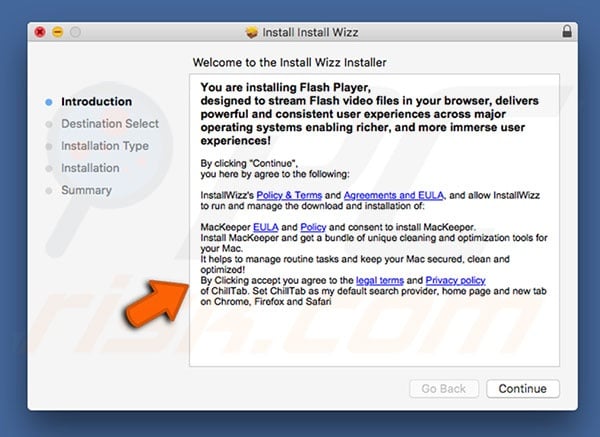
Removal search.chill-tab.com secara automatik:
Removal ancaman secara manual mungkin merupakan proses yang panjang dan rumit yang memerlukan kemahiran komputer yang canggih. Combo Cleaner adalah alat removal malware secara automatik yang disyorkan untuk menghilangkan search.chill-tab.com redirect.

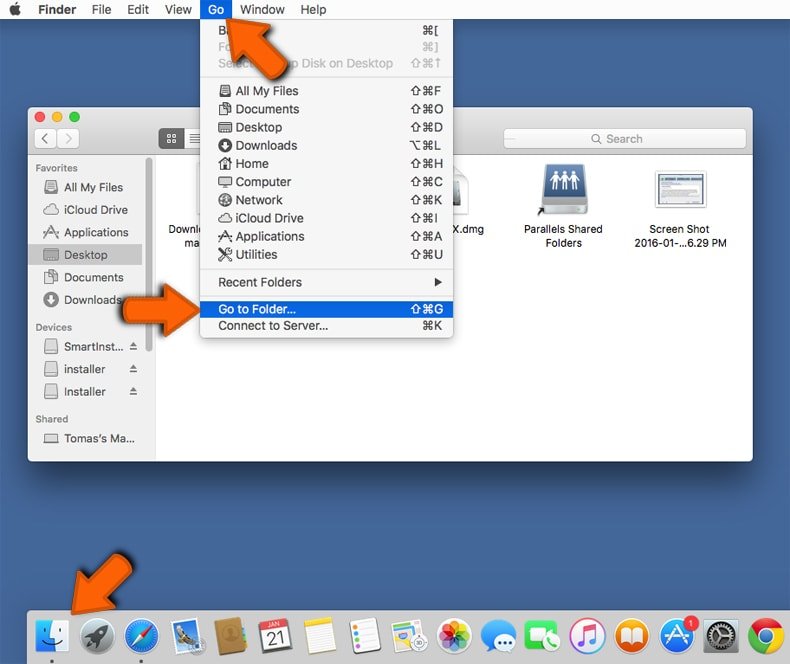
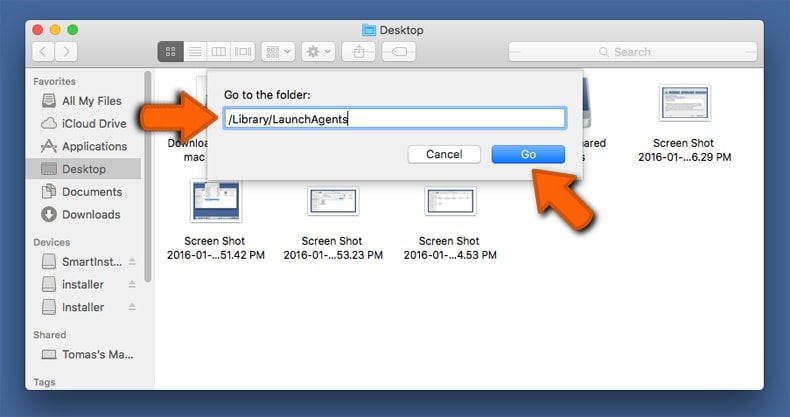
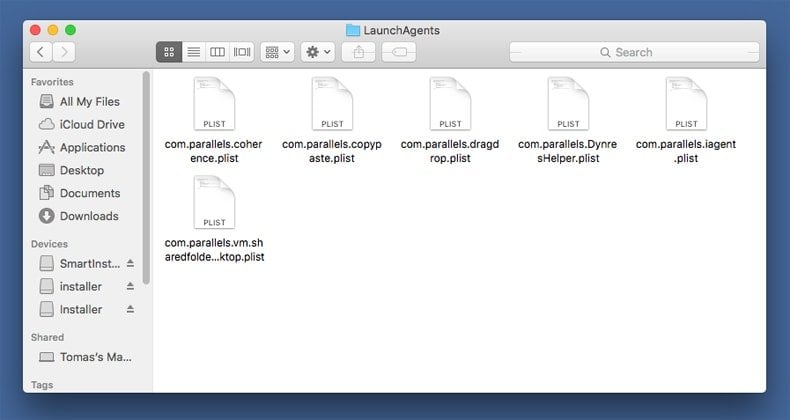
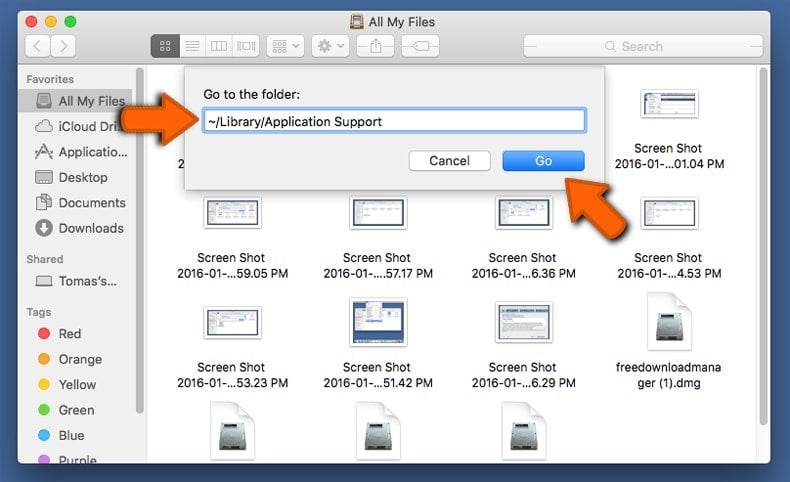
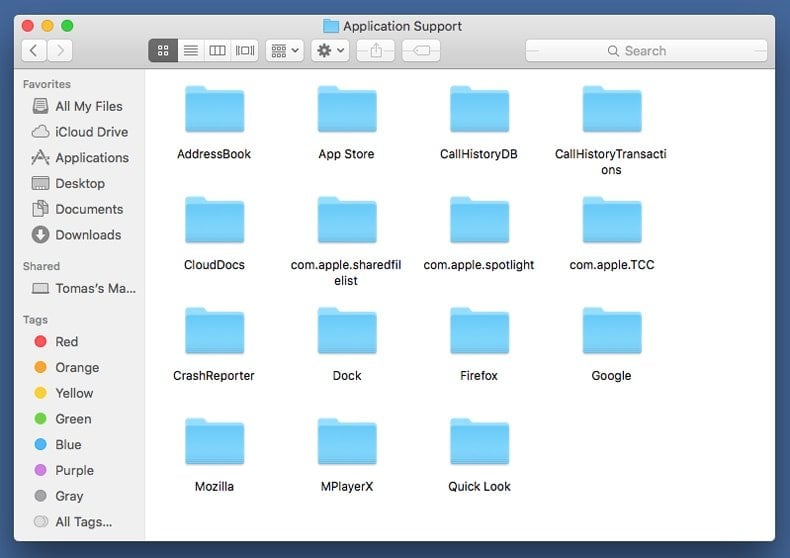
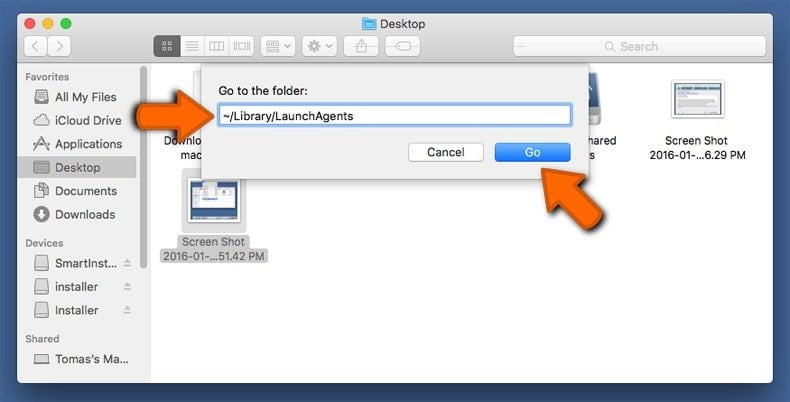
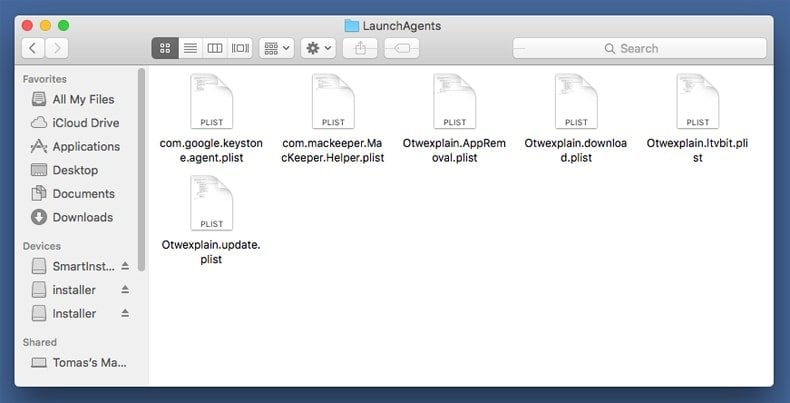

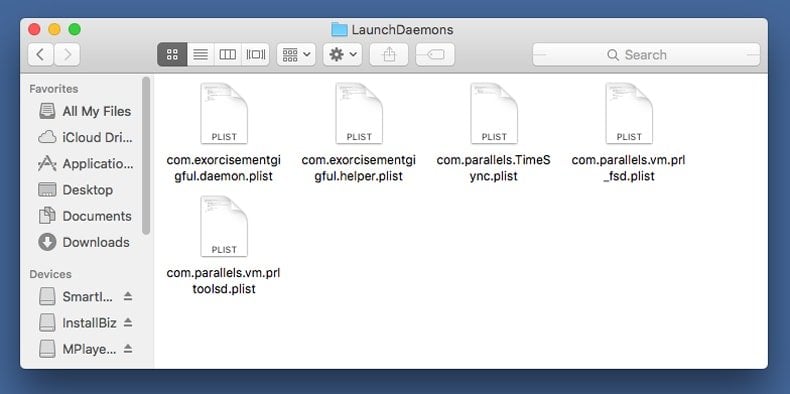
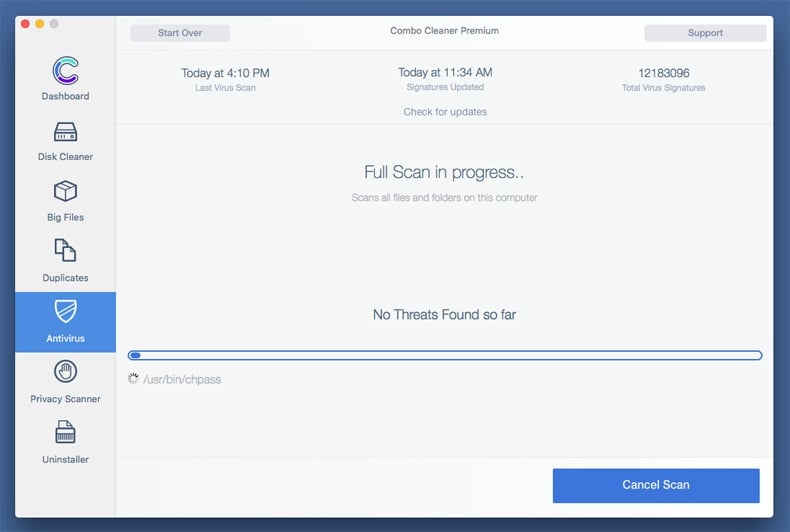
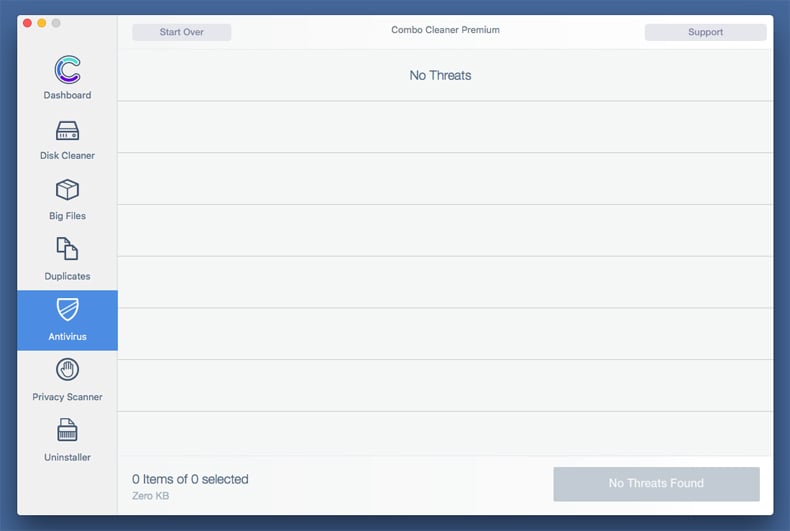
 Buang extension bahaya daripada Safari:
Buang extension bahaya daripada Safari:
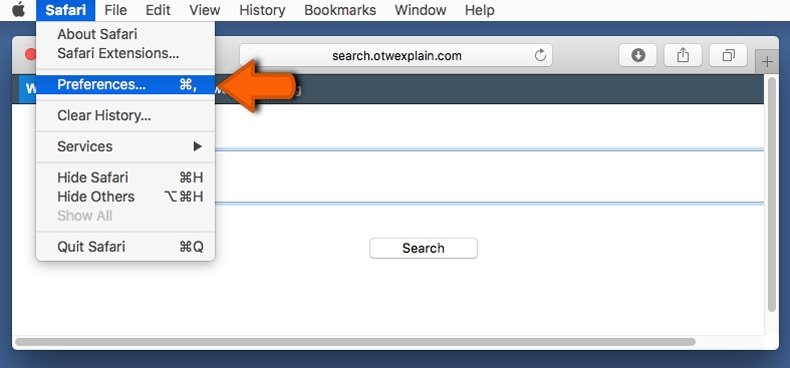
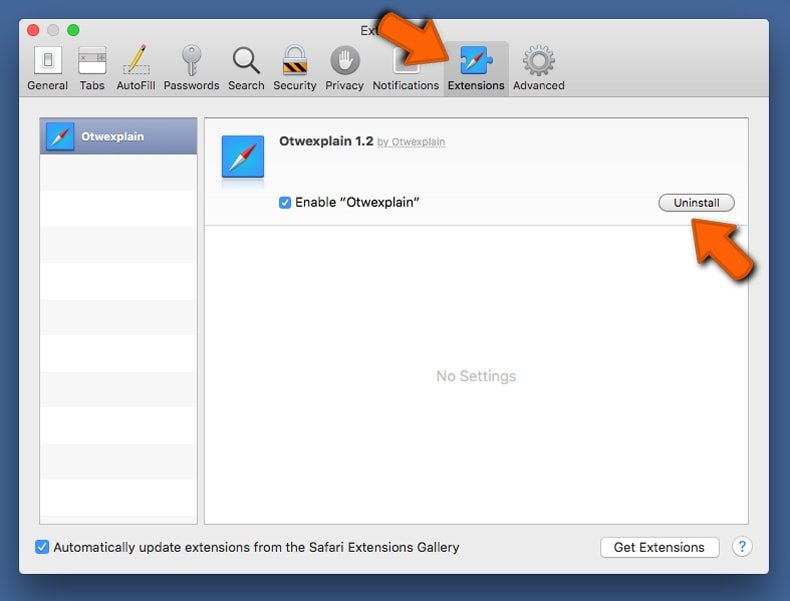

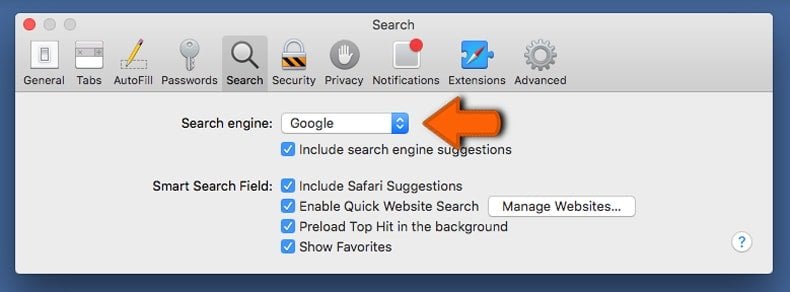
 Buang plug-in mencurigakan daripada Mozilla Firefox:
Buang plug-in mencurigakan daripada Mozilla Firefox:
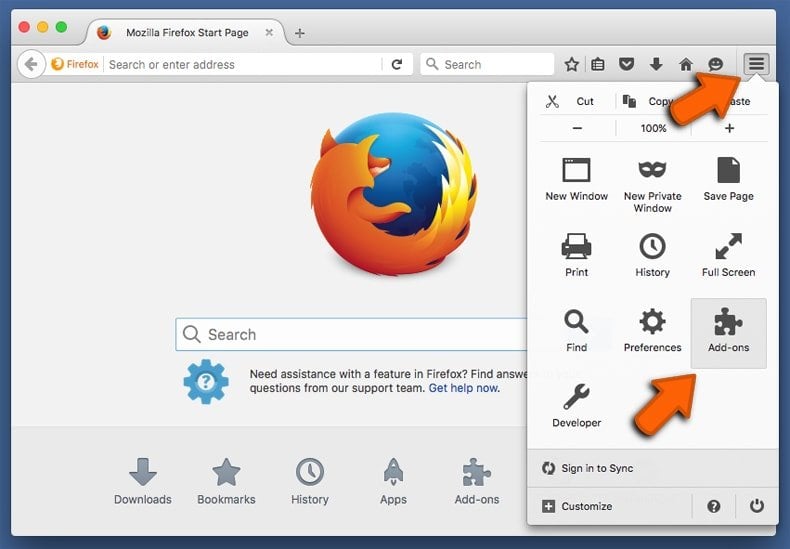
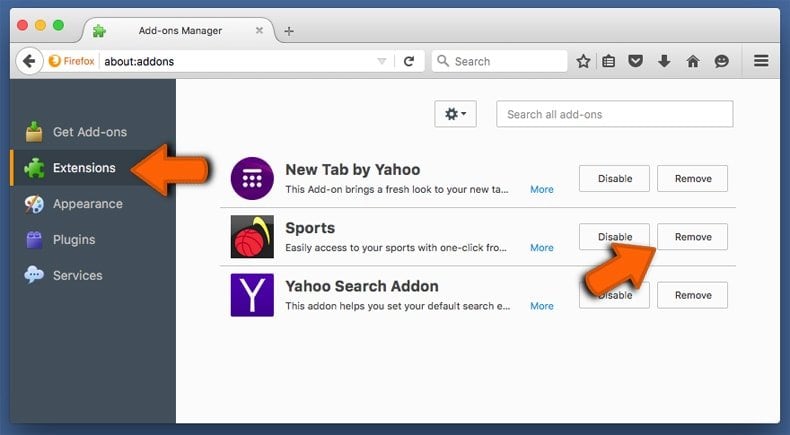

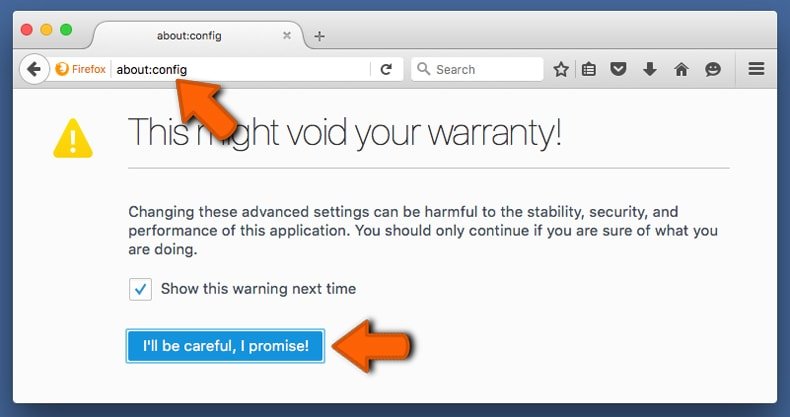
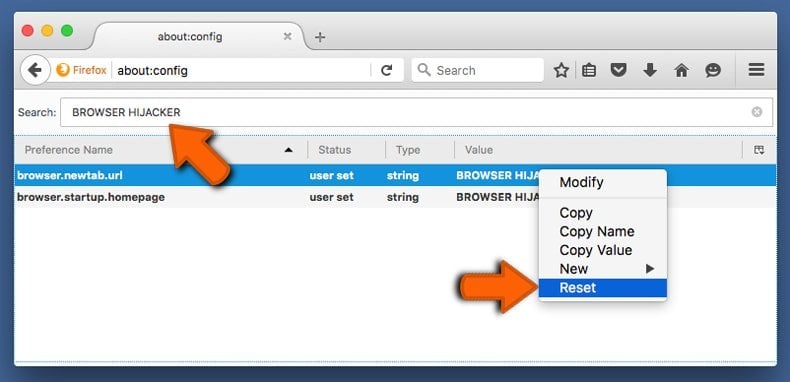
 Buang extension mencurigakan daripada Google Chrome:
Buang extension mencurigakan daripada Google Chrome:
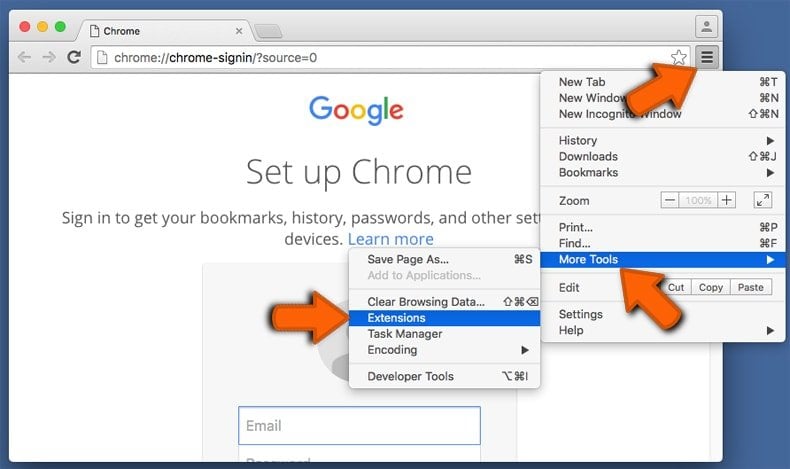

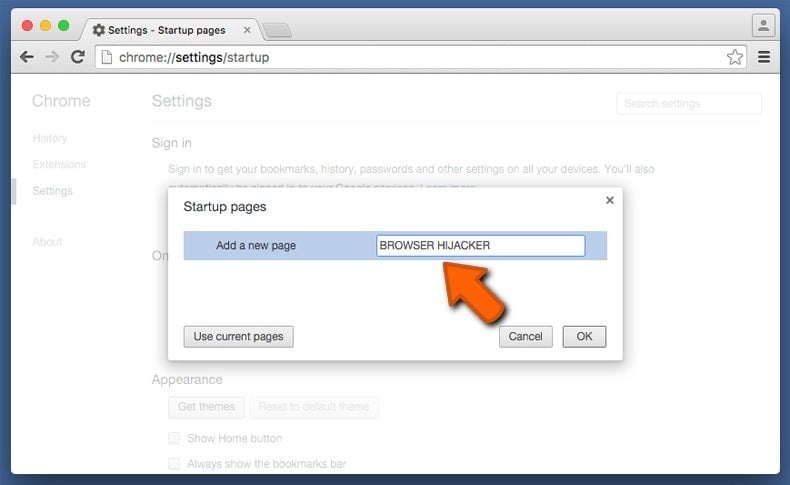
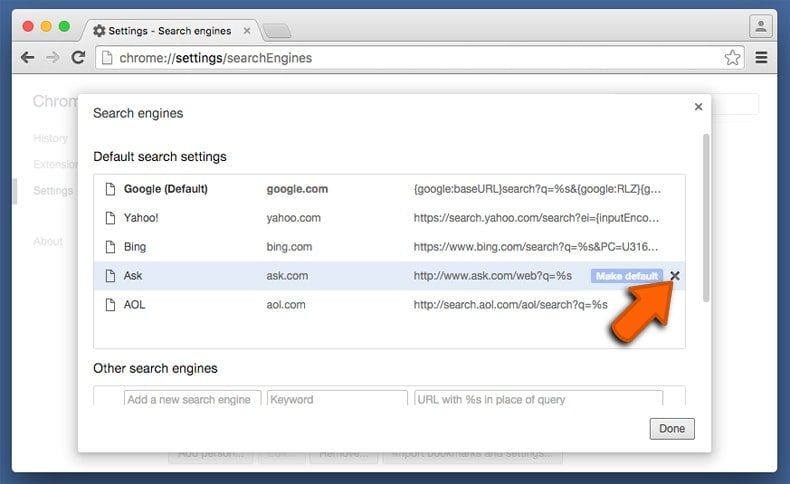


Bagaimana ChillTab install dekat computer?
Developer menyebarkan ChillTab dengan menggunakan kaedah pemasaran yang menipu yang dipanggil "bundling" dan ads yang mengganggu. "Bundling" pada dasarnya adalah stealth installation PUP bersama dengan program biasa. Developer menyembunyikan program "bundled" dalam setting "Custom/Advanced" (atau section lain) proses download/installation, sementara iklan mengganggu redirect ke website malicious dan melaksanakan skrip yang download dan di install secara senyap. Tambahan pula, ramai penggguna mungkin tergesa-gesa dengan procedure ini, skip semua steps, dan klik iklan tanpa memahami akibat yang boleh berlaku. Tingkah laku ini sering membawa kepada installation PUP yang tidak disengajakan seperti ChillTab.
Bagaimana nak mengelak daripada install aplikasi unwanted?
Untuk mengelak pencerobohan PUP, berhati-hati semasa melayari internet dan terutamanya semasa download/install software. Perlu diingat bahawa iklan menganggu biasanya direka untuk kelihatan legit, namun, kebanyakkannya membawa kepada lawan web yang diragui (perjudian, dating app, pornografi, dan sebagainya). Mereka biasanya dipaparkan oleh PUPs jenis adware. Sekiranya anda redirect yang mencurigakan, segera alih keluar semua aplikasi yang mencurigakan dan browser plug-ins. Tambahan pula, dengan teliti, anda perlu menganalisa setiap window proses download/ install kemudian memilih dan buang semua program tambahan. Software harus di install dari sumber rasmi sahaja, menggunakan direct download link. Developer memungutkan installer/ third party downloader dengan mempromosikan PUP, dan oleh itu, alat ini tidak boleh digunakan. Kunci keselamatan komputer adalah berhati-hati. Sekiranya komputer anda telah dijangkiti dengan browser hijacker, kami mengesyorkan untuk menjalankan scan dengan Combo Cleaner Antivirus untuk macOS untuk menghapuskan browser hijacker secara automatik.
Installer aplikasi yang menipu yang mempromosikan ChillTab:
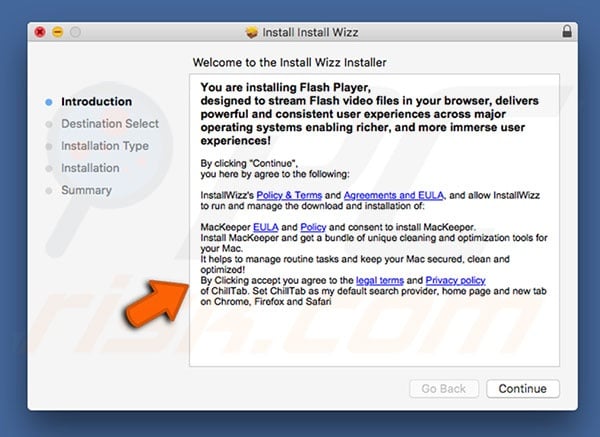
Removal search.chill-tab.com secara automatik:
Removal ancaman secara manual mungkin merupakan proses yang panjang dan rumit yang memerlukan kemahiran komputer yang canggih. Combo Cleaner adalah alat removal malware secara automatik yang disyorkan untuk menghilangkan search.chill-tab.com redirect.
Removal ChillTab redirect:
Buang aplikasi unwanted yang berkaitan dengan ChillTab daripada folder Applications anda:

Klik Finder icon. Dekat Finder window, pilih "Applications". Dekat folder application, cari "MplayerX", "NicePlayer", atau aplikasi lain yang mencurigakan dan drag mereka ke Trash. Selepas buang semua aplikasi unwanted yang menyebabkan ads online, scan Mac anda untuk mencari komponen unwanted yang lain.
Buang search.chill-tab.com redirect file dan folder yang berkaitan:
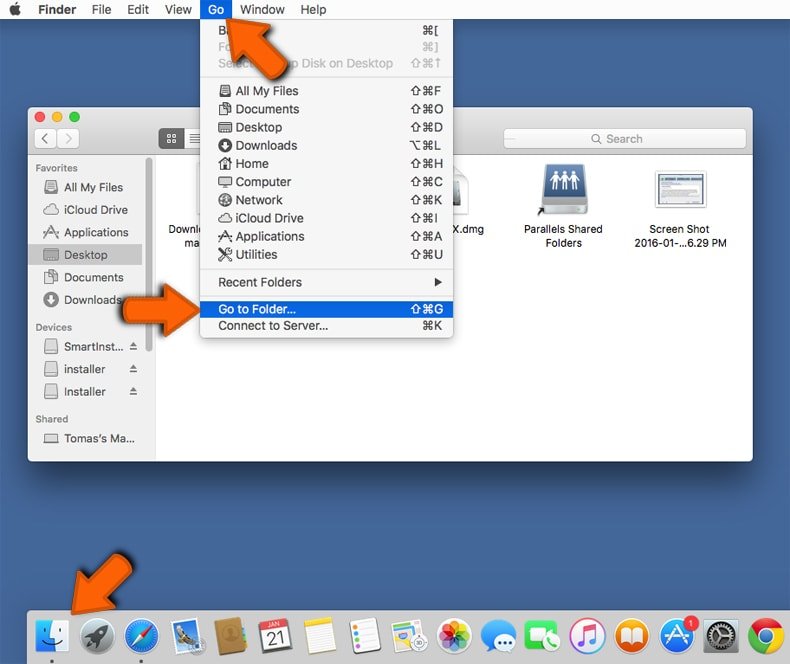
Klik Finder icon, daripada menu bar, pilih Go, dan klik Go to Folder...
Step 1 - Check adware-generated files dalam folder /library/launchAgents :
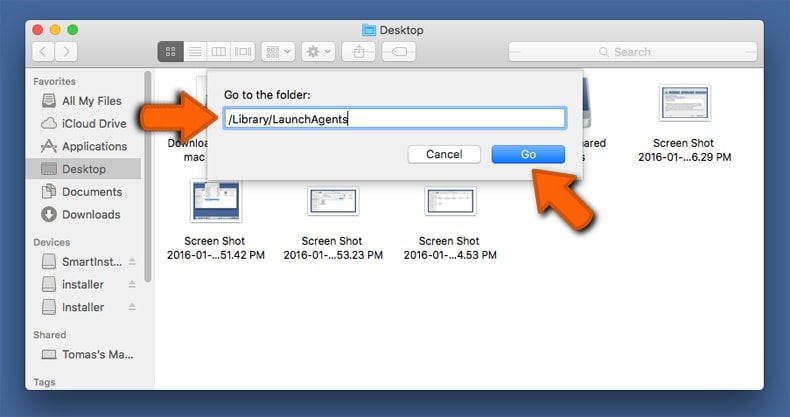
Dalam bar Go to Folder, type /Library/LaunchAgents
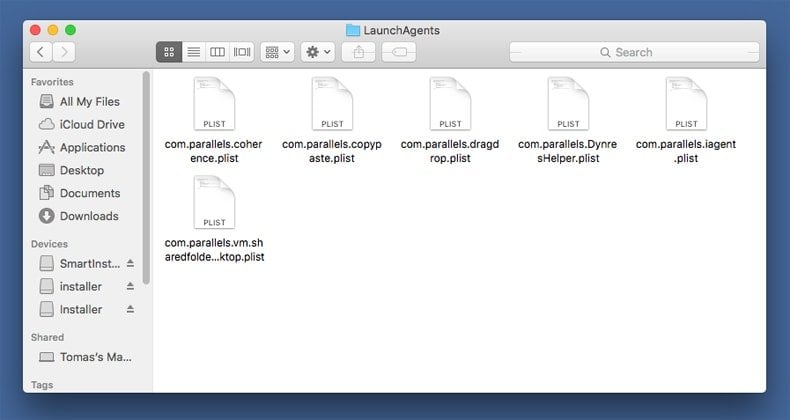
In the folder "LaunchAgents", cari apa apa file mencurigakan yang baru dan alih mereka ke Trash. Contoh file generated oleh adware - "installmac.AppRemoval.plist", "myppes.download.plist", "mykotlerino.ltvbit.plist", "kuklorest.update.plist", etc. Adware selalunya install beberapa file dengan string yang sama.
Step 2 - Check adware-generated file dalam folder /Library/Application Support :
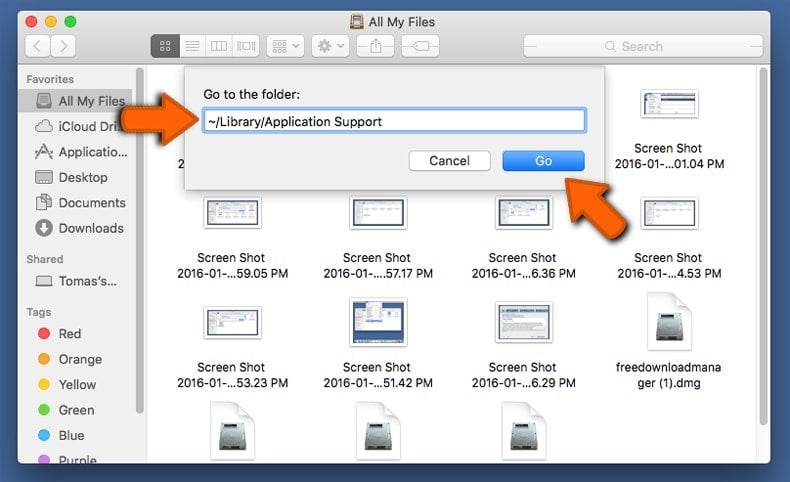
Dalam bar Go to Folder, type /Library/Application Support
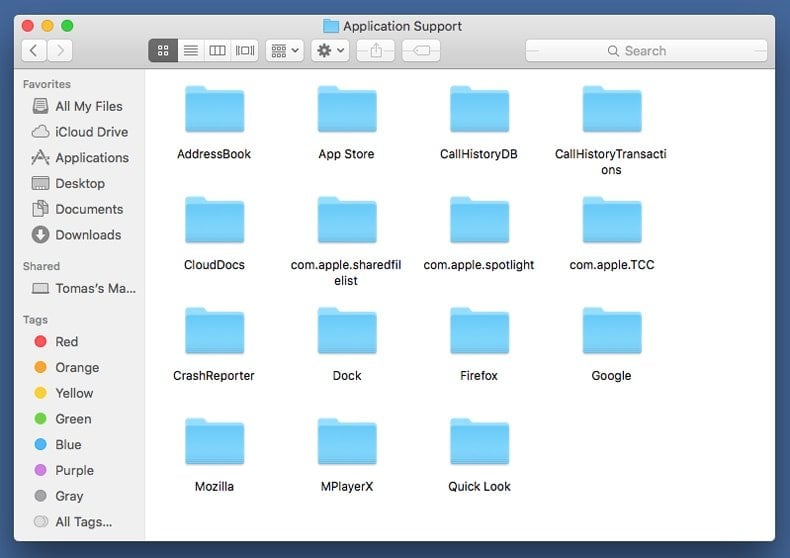
Dalam folder "Application Support", cari folder mencurigakan yang baru. Sebagai contoh, "MplayerX" atau "NicePlayer", dan pindahkan folder ke Trash.
Step 3 - Check adware-generated file dalam folder ~/Library/LaunchAgents :
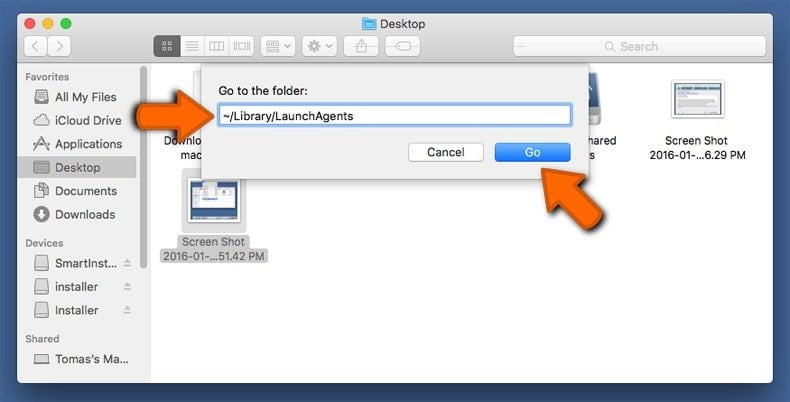
Dalam bar Go to Folder, type ~/Library/LaunchAgents
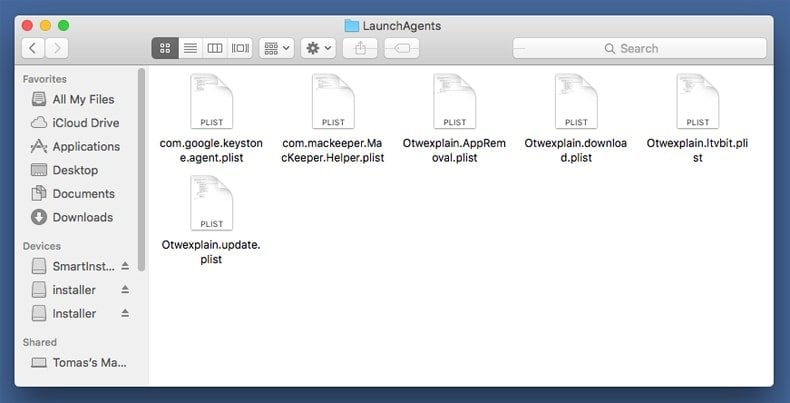
Dalam folder "LaunchAgents", cari file mencurigakan yang baru dan pindahkan ke trash. Contoh file file yang di generate oleh adware - "installmac.AppRemoval.plist", "myppes.download.plist", "mykotlerino.ltvbit.plist", "kuklorest.update.plist", etc. Adware selalunya install beberapa file dengan string yang sama.
Step 4 - Check adware-generated file dalam folder /Library/LaunchDaemons:

Dalam bar Go to Folder, type /Library/LaunchDaemons
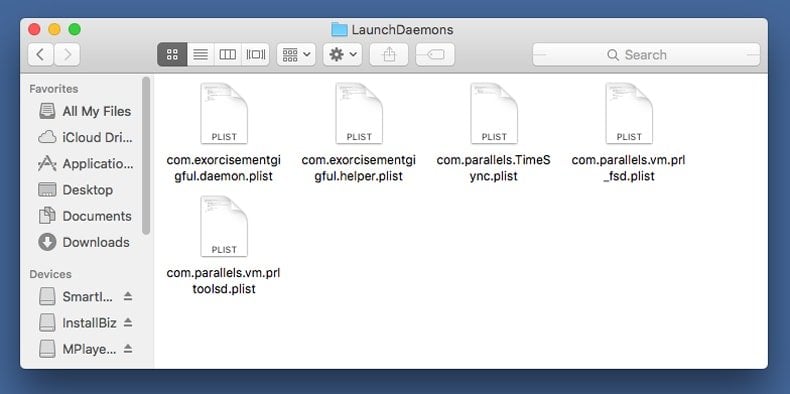
Dalam folder "LaunchDaemons", cari file mencurigakan yang baru. Contohnya, "com.aoudad.net-preferences.plist", "com.myppes.net-preferences.plist", "com.kuklorest.net-preferences.plist", "com.avickUpd.plist", etc. dan pindahkan ke Trash.
Step 5 - Scan Mac anda dengan Combo Cleaner:
Sekiranya anda ikut step dalam turutan yang betul, Mac anda sepatutnya akan bersih dari jangkitan. Untuk pastikan system anda tidak lagi berjangkit jalankan scan dengan Combo Cleaner Antivirus. Selepas anda download, klik "Start Combo Scan".
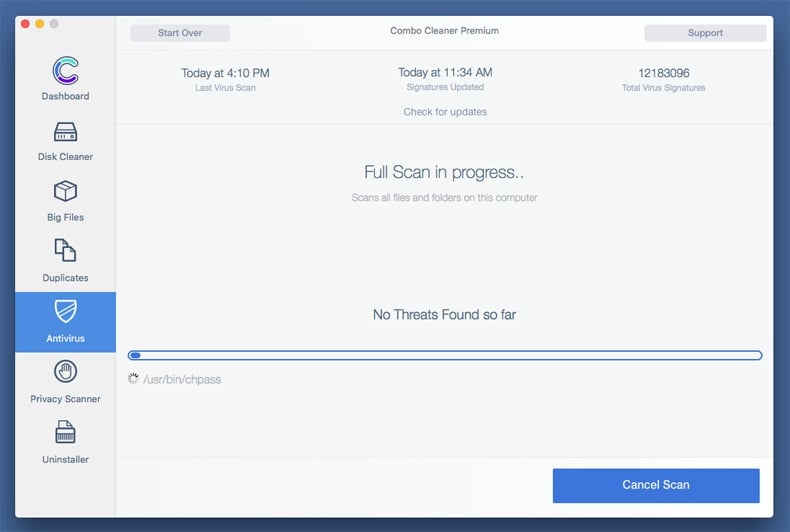
Combo Cleaner akan scan Mac anda untuk jangkitan malware. kalau antivirus scan display "no threats found" - ini bermakna anda boleh teruskan dengan guide removal, kalau tidak anda disyorkan untuk buang jangkitan yang telah dijumpa sebelum teruskan.
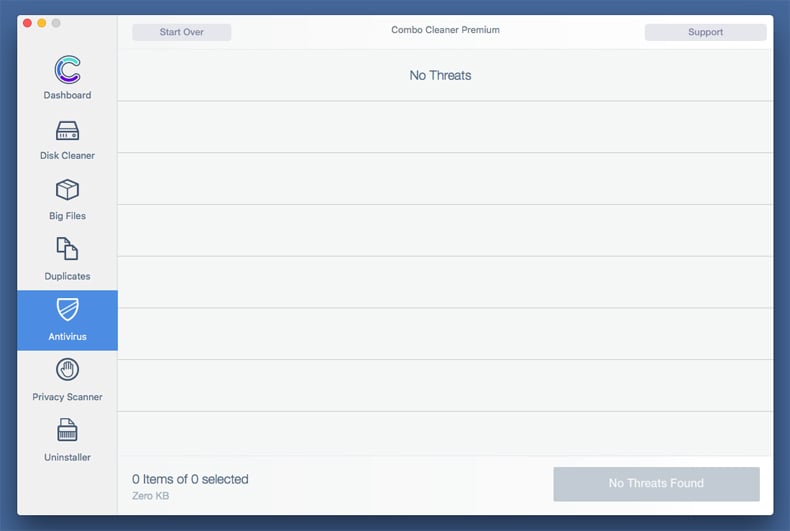
Selepas buang file dan folder yang digenerate oleh adware, teruskan buang extension rogue daripada internet browser anda.
Pembuangan search.chill-tab.com redirect homepage dan internet search engine daripada internet browser:
Buang search.chill-tab.com redirect extension yang berkaitan daripada Safari:
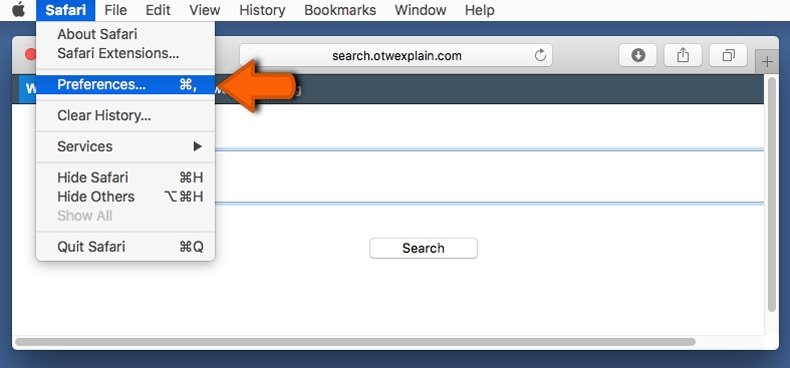
Buka browser Safari. Daripada menu bar, pilih "Safari" dan klik "Preferences..".
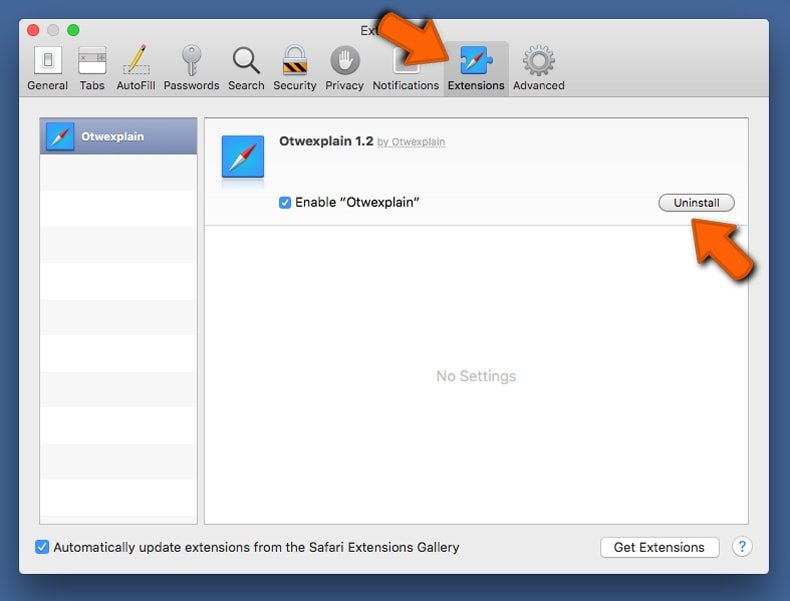
Dalam window preferences, pilih "Extensions" dan cari extensions mencurigakan. Selepas jumpa, klik "Uninstall" sebelahnya. Perhatikan bahawa anda boleh uninstall semua extension daripada Safari browser anda dengan selamat - tiada yang penting untuk operation browser yang normal.
Tukar homepage anda:

Dalam "Preferences" window, pilih tab "General". Untuk set homepage anda, type URL website yang anda prefer (sebagai contoh: www.google.com) dekat field Homepage. Anda juga boleh klik "Set to Current Page" kalau anda mahu set homepage dengan website yang anda sedang layari.
Tukar default search engine:
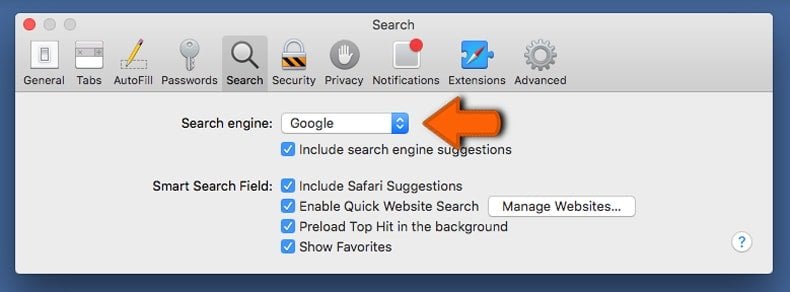
Dekat window "Preferences", pilih "Search" tab. Anda akan jumpa drop-down menu label sebagai "Search engine". Pilih sahaja search engine yang anda inginkan.
Sekiranya anda masih lagi ada masalah - reset Safari.
Buang add-ons berkaitan dengan search.chill-tab.com redirect daripada Mozilla Firefox:
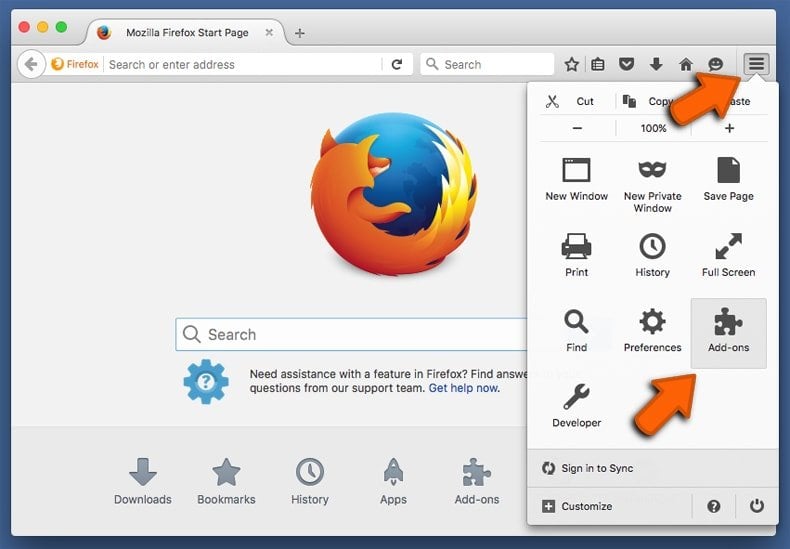
Buka browser Mozilla Firefox. Dekat top right corner screen anda, klik "Open Menu" dan pilih "add-ons".
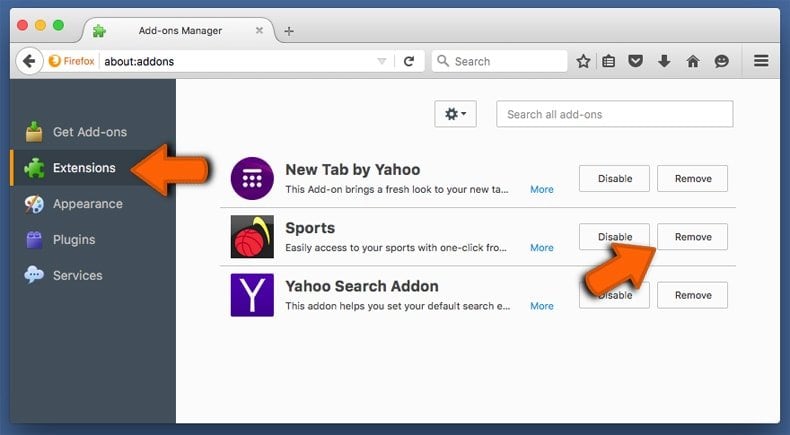
Pilih tab "Extensions" dan cari add-ons mencurigakan yang baru. Apabila jumpa, klik "remove". Anda boleh delete semua extension daripada Mozilla Firefox browser - tiada yang penting untuk operation browser yang normal.
Tukar homepage anda:

Untuk tukar homepage anda, Click "Open Menu" dan pilih "Preferences" daripada drop-down menu. Untuk set homepage, type website URL yang anda prefer dalam Homepage Page.
Tukar default search engine:
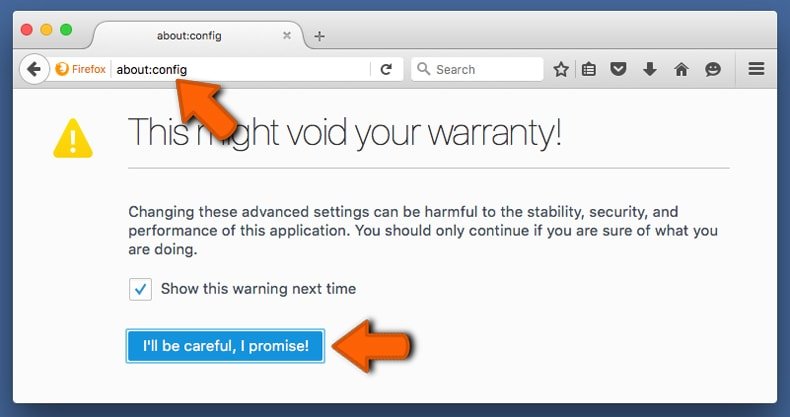
Dalam URL address bar, type "about.config" dan klik "I'll be careful, i promise!".
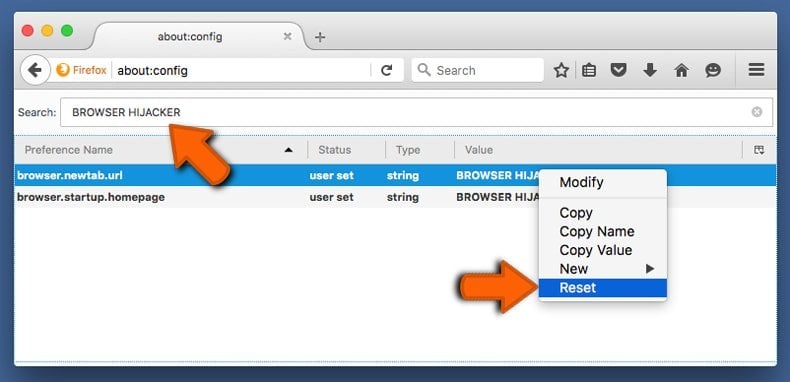
Dalam "Search" field, type nama browser hijacker. Right klik dekat semua preferences yang anda jumpa dan klik "reset" daripada drop down menu.
Kalau anda masih ada masalah, reset Mozilla Firefox.
Buang add ons Google Chrome yang berkaitan dengan search.chill-tab.com redirect:
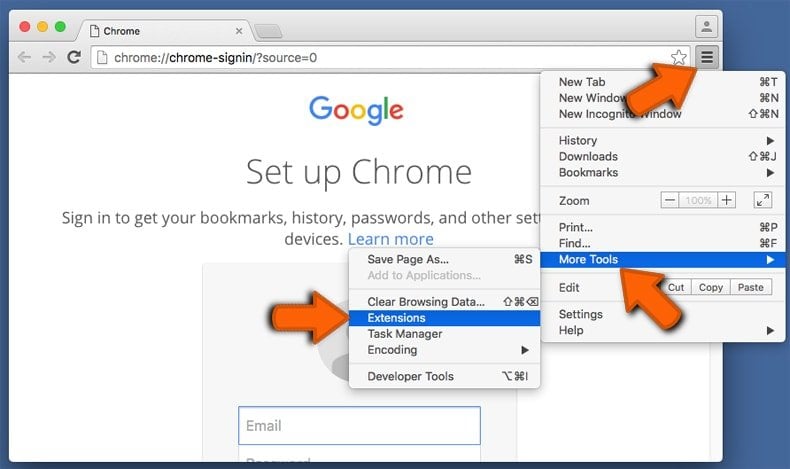
Buka Google Chrome dan klik "Chrome menu" dekat top right corner browser. Daripada drop down menu, pilih "More Tools" dan pilih "Extensions".

Dekat window "Extensions", cari add ons mencurigakan yang baru. Selepas jumpa, klik "Trash" sebelah mereka. Anda boleh uninstall semua extension daripada Google Chrome browser - Tiada yang penting untuk operation normal browser.
Tukar homepage anda:
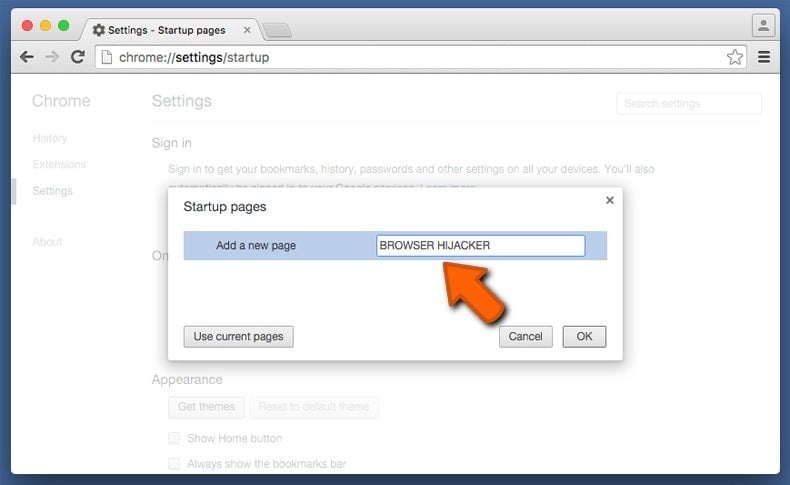
Klik "Chrome menu" dan pilih "Settings". Dalam section "On Startup", klik link "Set pages" dekat option "Open a specific page or set of pages". Buang URL browser hijacker (sebagai contoh trovi.com) dan masukkan URL yang anda prefer (for example, google.com).
Tukar default search engine:
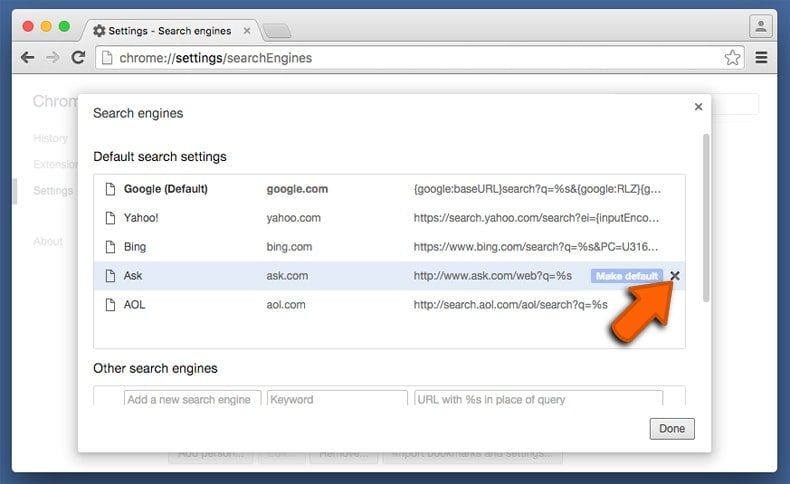
Klik "Chrome menu" dan pilih "Settings". Dalam section "Search", klik "Manage search engine...". Dekat window yang open, buang unwanted internet search engine dengan klik "X" sebelahnya. Pilih internet search engine yang anda prefer daripada list dan klik "Make default" sebelahnya.
Sekiranya anda masih ada masalah, reset Google Chrome.
Expert in Mac
Mecnote
Mecnote (Gombak)
No.15a Jalan SG 1/6,
Taman Sri Gombak,
68100 Batu Caves
Selangor, Malaysia
Waze: Mecnote
Landmark: McD Sri Gombak
Careline: 03-61770131
FB: Mecnote
Whatsapp: 01080025651
bit.ly/wasapgombak



Tiada ulasan:
Catat Ulasan